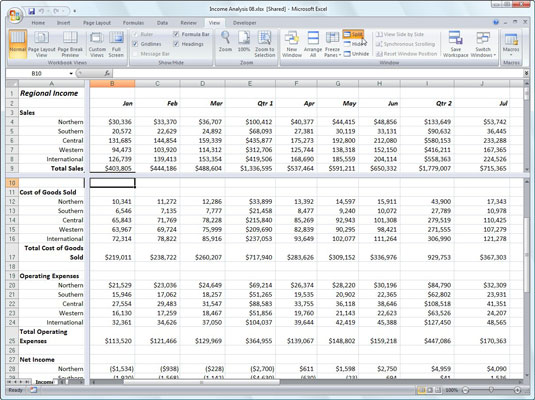I Excel 2007 kan du dela upp kalkylbladsfönstret i separata rutor och bläddra i kalkylbladet i varje ruta så att du enkelt kan jämföra data från två separata kalkylbladsplatser. Du kan få rutorna i ett arbetsboksfönster att försvinna genom att dubbelklicka var som helst på det delade fältet som delar fönstret.
För att dela upp ett kalkylblad i två (övre och nedre) horisontella rutor, kan du dra det delade fältet - som ligger precis ovanför rullningspilen högst upp på den vertikala rullningslisten - ner tills fönstret delar sig som du vill ha det. Använd följande steg:
Klicka på den vertikala delade stapeln och håll ner musknappen.
Muspekaren ändras till en dubbelhövdad pil med en delning i mitten (som den som används för att visa dolda rader).
Den vertikala delade stapeln visas inte om du har fryst rader i kalkylbladet.
Dra nedåt tills du kommer till raden där du vill dela upp kalkylbladet.
En grå skiljelinje visas i kalkylbladet när du drar nedåt, vilket anger var fönstret kommer att delas.
Släpp musknappen.
Excel delar upp fönstret i horisontella rutor vid pekarens plats och lägger till en vertikal rullningslist i den nya rutan.

Ett kalkylblad i ett horisontellt delat fönster efter att ha rullat uppåt i den nedre rutan.
Du kan också dela upp kalkylbladsfönstret i två vertikala (vänster och höger) rutor genom att följa dessa steg:
Klicka på det delade fältet till höger på den horisontella rullningslisten.
Den horisontella delade stapeln visas inte om du har frysta kolumner i kalkylbladet.
Blanda inte ihop den delade fliklisten till vänster om den horisontella rullningslisten med den horisontella delade fältet till höger. Du drar den flikdelade stapeln för att öka eller minska antalet arkflikar som visas längst ned i arbetsboksfönstret; du använder den horisontella delade stapeln för att dela upp arbetsboksfönstret i två vertikala rutor.
Dra åt vänster tills du kommer till kolumnen där du vill dela upp kalkylbladet.
Släpp musknappen.
Excel delar upp fönstret i den kolumnen och lägger till en andra horisontell rullningslist i den nya rutan.
Istället för att dra delade staplarna kan du dela upp ett kalkylbladsfönster genom att klicka på knappen Dela på fliken Visa. Excel använder positionen för cellmarkören för att bestämma var fönstret ska delas upp i rutor. Programmet delar upp fönstret vertikalt vid den vänstra kanten av pekaren och horisontellt längs den övre kanten. När du har delat upp fönstret i rutor kan du flytta cellmarkören till en viss ruta genom att klicka på en av dess celler. Klicka på knappen Dela igen för att snabbt ta bort rutorna.
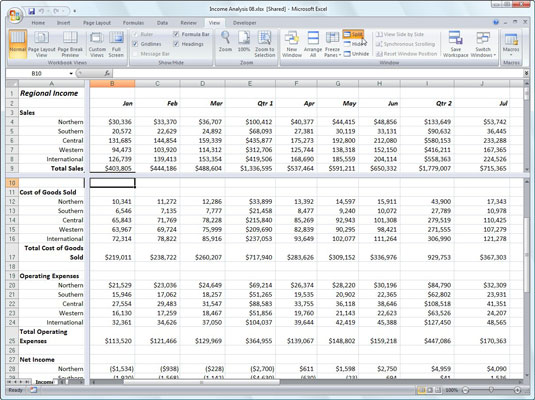
Ett kalkylbladsfönster delas upp i fyra rutor efter att ha placerat cellmarkören i cell B10.